- Учителю
- Конспект урока по информатике на тему: Практическая работа:форматирование текста. Шрифты
Конспект урока по информатике на тему: Практическая работа:форматирование текста. Шрифты
4
Урок информатики и ИКТ по теме : Работа со шрифтами, приёмы форматирования текста. Практическая работа 4 «Работа с текстовым редактором. Форматирование текста»
Тип урока: комбинированный урок.
Цель:
- познакомит с понятием форматирование текста, обучить основным приемам работы в текстовыми редакторами по форматированию текста, уметь применять свои знания на практике.
- развитие навыков работы на ПК, произвольного внимания и памяти.
- формирования самостоятельности, чувство ответственности выполнения своей работы.
Методы обучения: пояснительно-иллюстративный
Формы организации учебной деятельности: изучение нового материала с помощью презентации на ПК, практическая работа.
Средства обучения: компьютеры, раздаточный материал, интерактивная презентация.
Оборудование: компьютеры, проектор.
Ход урока
1. Организационный момент.
2. Формирование новых знаний (презентация новой темы на ПК)
Тема сегодняшнего урока «Форматирование текста в текстовом редакторе», на уроке предстоит познакомиться с понятием форматирование текста, научиться основным приемам работы в текстовыми редакторами по форматированию текста.
Форматирование текста - оформление по каким либо правилам различных участков текста, при этом изменяется не сам текст, а его внешний вид.
Существует 2 способа форматирования текста: прямое форматирование выделенных фрагментов и стилевое форматирование, с помощью которого возможно переформатировать сразу несколько абзацев без предварительного выделения.
Основная графическая единица текста - это символ. Последовательность символов образует текст.
Основные действия по форматированию текста:
- Работа с символами
- Работа со шрифтами
Для форматирования текста используется:
1. Панель форматирования
Алгоритм форматирования текста через панель форматирования.
1. Выделить слово или группу слов.
2. Произвести необходимые установки, используя кнопки Панели форматирования (последняя может быть настроена пользователем с учетом его потребностей через Сервис|Настройку).
2. В диалоговом окне Формат|Шрифт.
В открывшемся диалоговом окне можно задать вид шрифта (название гарнитуры), размер, начертание (прямое, полужирное, курсив), один из видов подчеркивания, специальные эффекты, один из 16 цветов шрифта.
3. Практическая работа:
Порядок работы
-
Запустите текстовый редактор MS Word.
2. Наберите два абзаца текста по приведенному образцу, расположенному ниже (кнопками панелей инструментов установите гарнитуру шрифта - Times New Roman, размер шрифта 14, курсив). В набранном тексте выделите названия пунктов меню и команды полужирным шрифтом.
Образец для набора
Чтобы представлять, как располагается текст на листе, используйте режим Разметка страницы. Для задания этого вида воспользуйтесь меню Вид и выберите команду Разметка страницы.
Если вам на экране не видны края документа, выберите масштаб «По ширине» (меню Вид, команда Масштаб по ширине).
3. Установите в первом абзаце напечатанного текста различные размеры шрифта (выделяя слова мышкой или клавишами [Shift], [Ctrl] и →): первое слово - 22пт., второе - 18пт., третье - 14пт., четвертое - 10пт. (Формат/Шрифт/вкладка Шрифт)
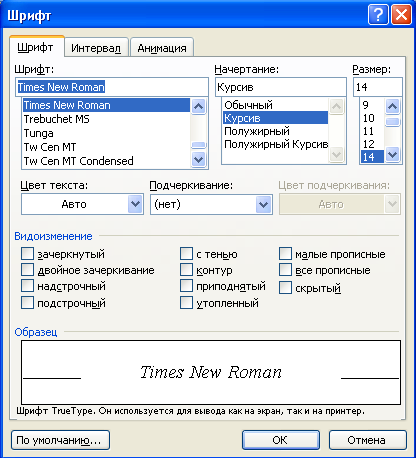
4. Оформите во втором абзаце в первой строке каждые два слова разным цветом (Формат/ Шрифт/вкладка Шрифт/Цвет текста).
5. Произведите во втором абзаце следующие преобразования, выделяя нужные слова (Формат/Шрифт/вкладка Шрифт/Видоизменение):
- первые два слова оформить полужирным шрифтом;
- вторые два слова - курсивом;
- третьи два слова - подчеркиванием:
следующие два слова - курсивом + полужирным + подчеркиванием.
6. Задайте в первом абзаце разные виды подчеркивания (Формат/ Шрифт/вкладка Шрифт):
первое слово - с одинарным подчеркиванием,
второе - с пунктирным подчеркиванием,
третье - с двойным подчеркиванием.
7. Наберите слово «информатика». Скопируйте его несколько раз (Правка/Копировать, Правка/Вставить) и наложите следующие видоизменения (Формат/Шрифт /вкладка Шрифт):
информатика (зачеркнутый); Информатика(верхний индекс);
Информатика (нижний индекс); информатика (малые прописные);
Информатика (прописные + контур + полужирный).
К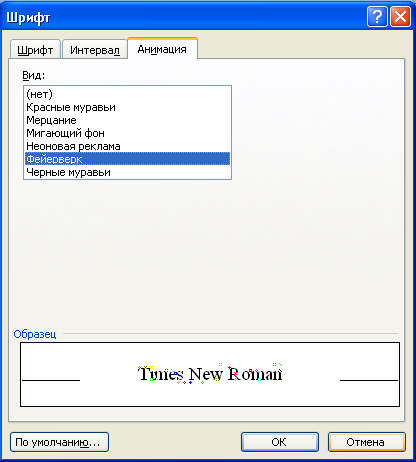 раткая
справка. Копирование текста складывается из четырех операций:
раткая
справка. Копирование текста складывается из четырех операций:
• выделение текста (или фрагмента) для копирования;
• запись фрагмента в буфер памяти (Правка/Копировать);
• установка курсора в место вызова копируемого фрагмента;
• вызов из буфера памяти (Правка/Вставить).
8. Наложите на первую строку первого абзаца эффект анимации «Фейерверк» (Формат/Шрифт, вкладка Анимация).
9. В исходном тексте на слова «Разметка страницы» установите интервал разрежения на 10 пт. (Формат/Шрифт/вкладка Интервал/интервал разреженный на 10 пт.).

10. На слова «Масштаб по ширине» установите волнистое подчеркивание и синий цвет шрифта.
11. Выделите второй абзац текста и измените гарнитуру шрифта на Arial.
Обратите внимание на изменение внешнего вида шрифта.
4. Итог урока:
Ответьте на вопросы:
-
Что понимают под форматированием текста?
-
Назовите четыре элемента, к которым можно отнести форматирование?
-
Сколько опций выравниваний текста устанавливается при форматировании абзаца?